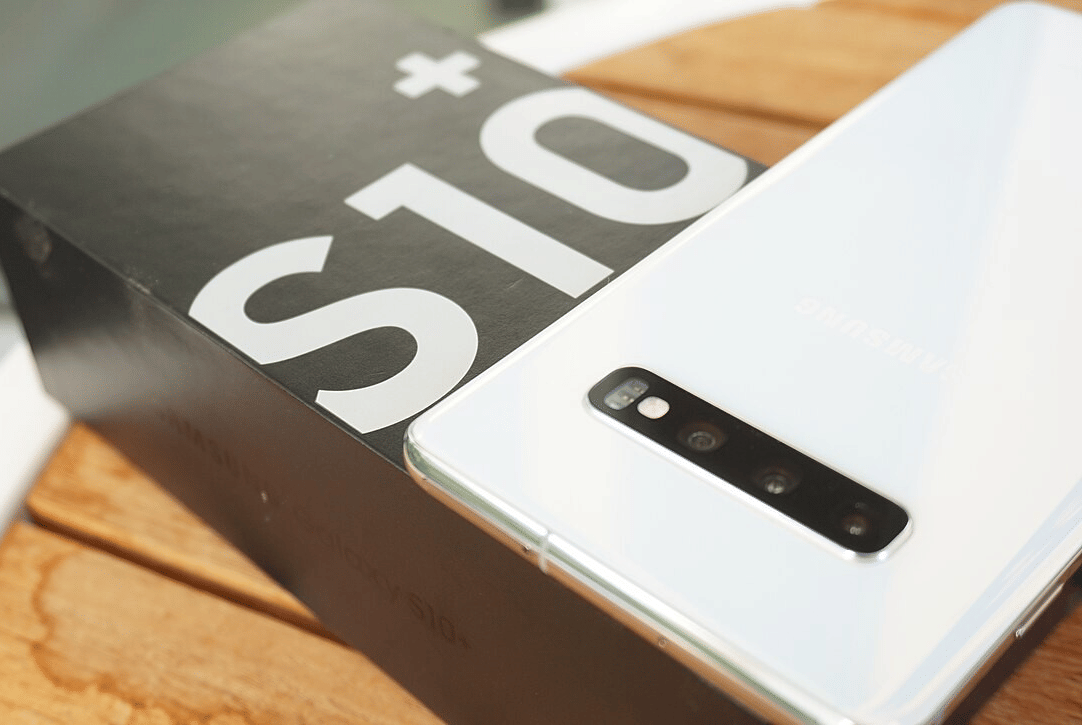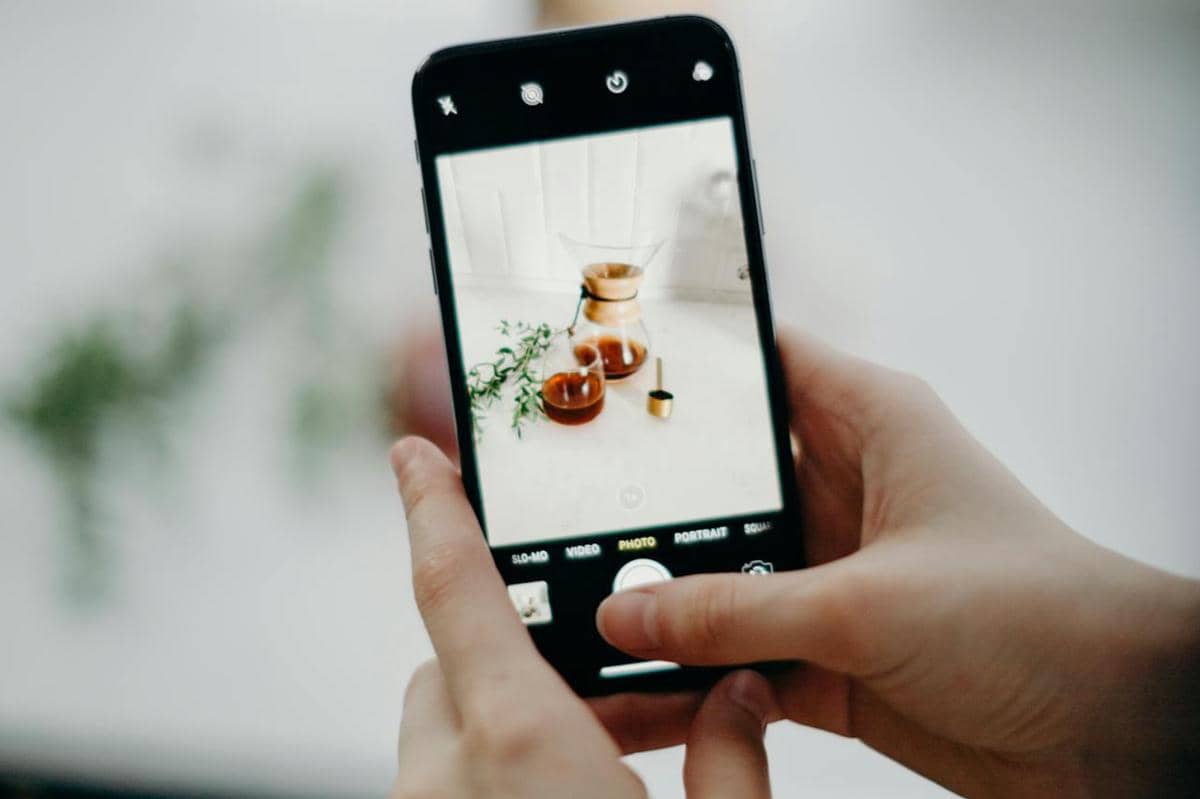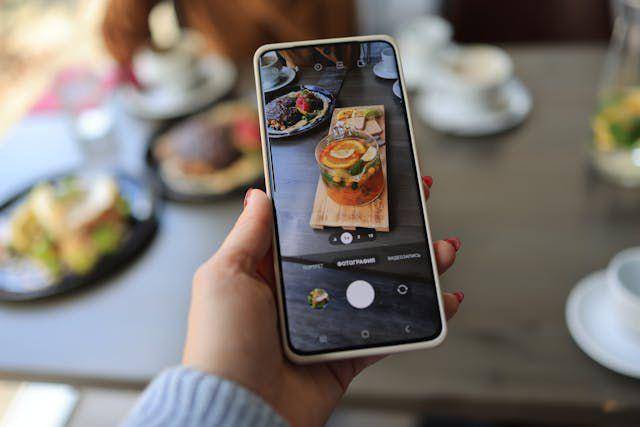- Buka dulu aplikasi Microsoft Excel
- Buka lembar kerja (workbook)
- Klik menu 'Insert' dan pilih 'Illustrations'
- Kemudian, klik opsi 'SmartArt' dan pilih 'Hierarchy'
- Pilih bentuk struktur organisasi yang dibutuhkan
- Klik 'OK'
- Kemudian, muncul template bagannya
- Edit bagian text sesuai dengan susunan organisasi
- Bila ingin menambah bagan, bisa mengunakan 'Ctrl + C' untuk menyalin dan 'Ctrl + V' untuk menempelkan di lembar kerja.
Cara Membuat Struktur Organisasi di Microsoft Excel, Bisa Otomatis
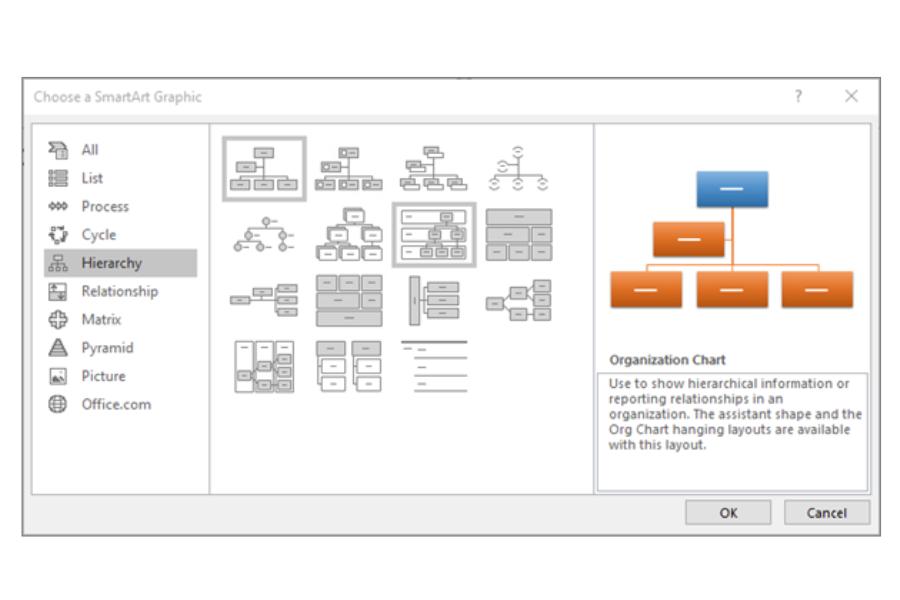
Alih-alih dengan tulis tangan, ada cara membuat struktur organisasi di Microsoft Excel, lho. Cara ini lebih mudah dan cepat. Hasilnya pun lebih menarik dan variatif.
Kita bisa menyesuaikan bentuk struktur organisasi dengan desain yang disediakan oleh Microsoft Excel. Bahkan, kita bisa mengeditnya sesuai daya kreativitas.
Untuk lebih jelasnya, simak cara membuat struktur organisasi di Microsoft Excel berikut. Cara ini bisa digunakan untuk membuat struktur organisasi perusahaan, divisi, lembaga, atau komunitas.
Apa itu struktur organisasi?
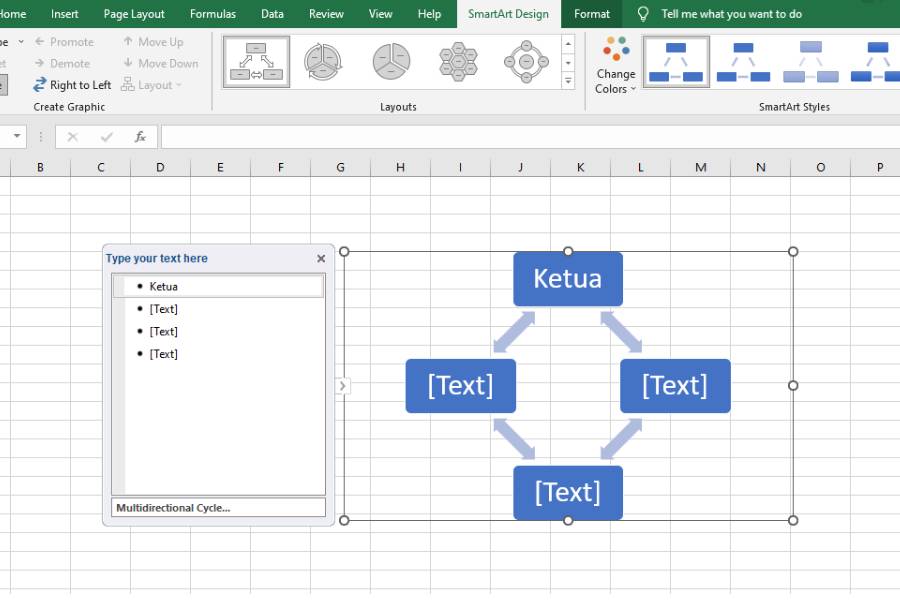
Struktur organisasi adalah hierarki yang menunjukkan susunan organisasi atau lembaga tertentu. Susunannya disesuaikan dengan jabatan dan peran masing-masing anggota. Selain pembagian kerja, struktur organisasi juga menggambarkan garis koordinasi antara anggota atau divisi.
Mengapa perlu struktur organisasi? Dengan struktur tersebut, kita dapat melihat kejelasan tanggung jawab, kedudukan, koordinasi, dan jalur hubungan antar anggota. Sehingga, setiap orang memiliki gambaran utuh tentang hierarki dalam organisasi.
Apabila memahami hierarki tersebut, masing-masing anggota diharapkan lebih mudah ketika menjalankan peran dan tanggung jawabnya. Untuk itu, struktur organisasi cukup penting.
Di zaman serba canggih seperti sekarang, kita gak perlu membuat struktur organisasi secara manual. Ada cara membuat struktur organisasi di Microsoft Excel secara otomatis.
Apalagi, Microsoft Excel dilengkapi fitur SmartArt. Fungsinya adalah membuat bagan pada lembar kerja.
Cara membuat struktur organisasi di Microsoft Excel
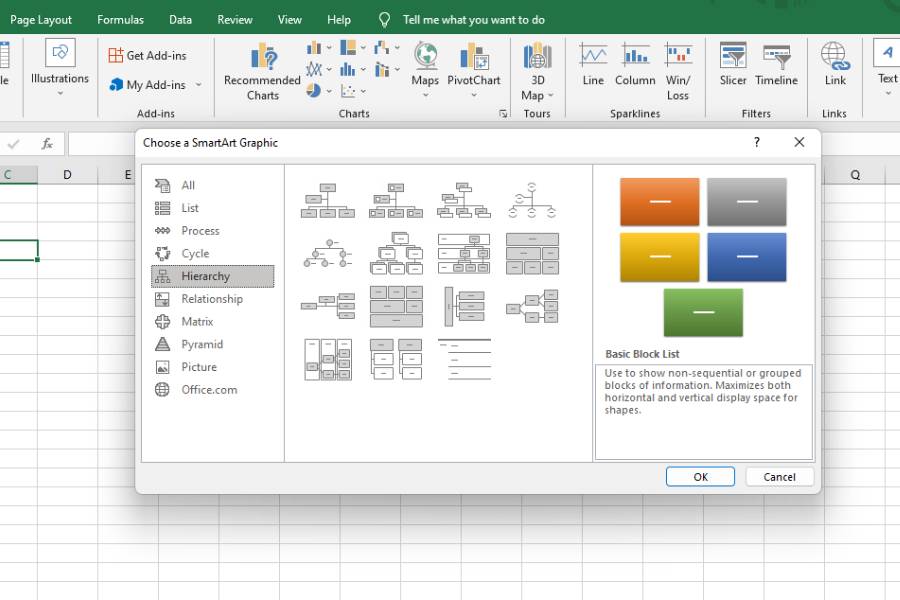
Membuat struktur organisasi di Microsoft Excel sangat mudah. Perlu diingat, kita menggunakan fitur SmartArt yang ada di Excel, ya.
Berikut cara membuat struktur organisasi di Microsoft Excel:
Bukan cuma itu, kita juga bisa mengedit bagan struktur organisasi lebih menarik dengan memberi warna dan memilih SmartArt Styles. Kita bisa melihat tampilan setiap style dan memilih desain yang paling cocok.
Jangan lupa simpan struktur organisasi yang telah dibuat. Selesai deh, struktur organisasi yang bagus dan rapi sudah bisa ditampilkan. Caranya gampang, kan?
Itulah cara membuat struktur organisasi di Microsoft Excel. Ketika membuatnya, jangan lupa ekspresikan kreativitasmu, ya. Supaya, hasil struktur organisasi bukan hanya bagus, tapi juga mudah dipahami.
Selamat mencoba!